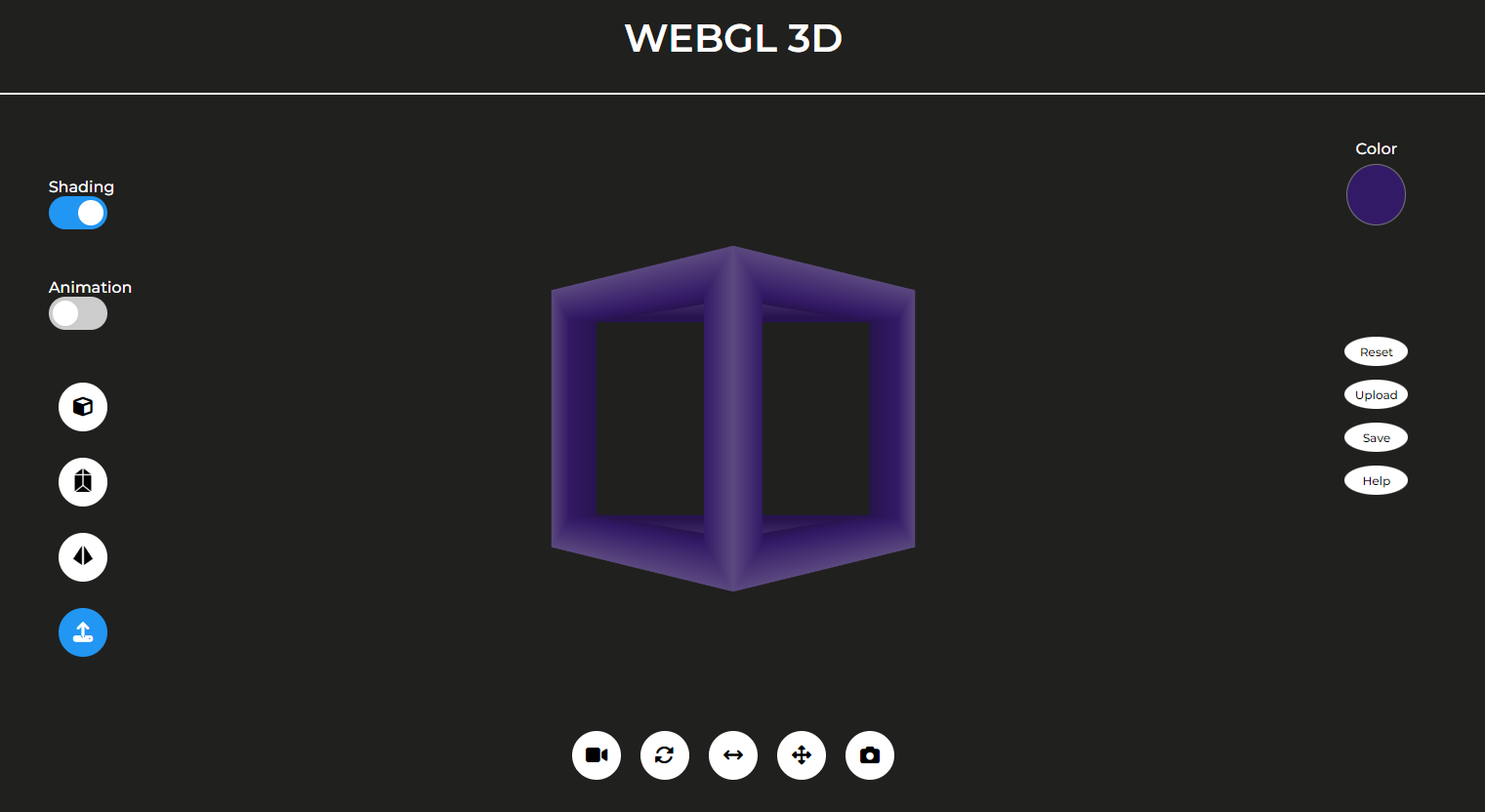3D Web-GL ini dapat digunakan untuk melakukan transformasi terhadap hollow object. Web ini dibuat dalam rangka memenuhi Tugas 2 IF3260 Grafika Komputer.
| Nama | NIM |
|---|---|
| Mahesa Lizardy | 13520116 |
| Rania Dwi Fadhilah | 13520142 |
| Mohamad Hilmi Rinaldi | 13520149 |
- Clone repository ini
- Buka file index.html yang terdapat pada folder src menggunakan web browser Anda. Pastikan gunakan Web Browser yang support WebGL.
- Pastikan canvas berhasil ditampilkan pada halaman web dan tidak terdapat pesan error.
- Membentuk Model
Untuk merubah bentuk model yang diinginkan, tekan tombol bergambar Kubus, Prisma Segitiga, atau Piramid.
- Menyimpan & Mengupload Model
Untuk menyimpan model yang telah dibuat, tekan tombol save pada bagian kanan layar dan objek akan tersimpan dengan format json. Untuk mengupload model yang telah disimpan, tekan tombol upload pada bagian kanan layar, lalu pilih file berformat json dan tekan tombol bergambar upload pada bagian kiri layar untuk melihat model yang telah diload.
- Memilih Jenis Proyeksi
Untuk merubah jenis proyeksi yang diinginkan, tekan tombol proyeksi bergambar video kamera pada bagian bawah layar dan memilih jenis proyeksi yang diinginkan diantara Orthographic, Oblique, atau Perspective.
- Melakukan Rotasi
Untuk melakukan rotasi pada objek, tekan tombol rotasi bergambar panah berputar pada bagian bawah layar dan menggeser slider pada sumbu rotasi yang ingin diputar.
- Melakukan Scaling
Untuk melakukan scaling pada objek, tekan tombol scaling bergambar panah dua arah pada bagian bawah layar dan menggeser slider pada sumbu yang ingin diperbesar/diperkecil.
- Melakukan Translasi
Untuk melakukan translasi pada objek, tekan tombol translasi bergambar panah 4 arah pada bagian bawah layar dan menggeser slider pada sumbu yang ingin ditranslasi.
- Mengubah Camera View
Untuk mengubah camera view pada objek, tekan tombol camera view bergambar kamera pada bagian bawah layar. Geser slider dengan judul Angle untuk merubah angle camera. Geser slider dengan judul Radius untuk merubah radius camera.
- Mereset Camera View
Untuk mereset camera view pada objek, tekan tombol reset camera view pada bagian kanan layar.
- Mengubah Warna Objek
Untuk merubah warna objek, tekan tombol warna bergambar color picker pada bagian kanan layar dan memilih warna yang diinginkan.
- Menggunakan Shading / Animation
Untuk mengaktifkan shading pada objek, tekan tombol shading pada bagian kiri layar. Untuk mengaktifkan animation pada objek, tekan tombol animation pada bagian kiri layar.